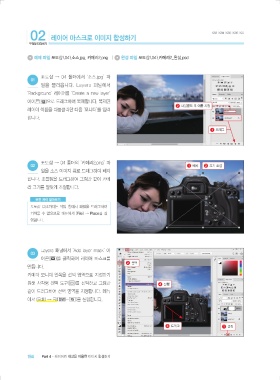Page 18 -
P. 18
02 레이어 마스크로 이미지 합성하기 CS3┃CS4┃CS5┃CS6┃CC
무작정 따라하기
예제 파일 포토샵\04\소스.jpg, 카메라2.png | 완성 파일 포토샵\04\카메라2_완성.psd
포토샵 → 04 폴더에서 ‘소스.jpg’ 파
01
일을 불러옵니다. Layers 패널에서
‘Background’ 레이어를 ‘Create a new layer’
아이콘( )으로 드래그하여 복제합니다. 복제된
2 더블클릭 후 이름 지정
레이어 이름을 더블클릭한 다음 ‘모니터’를 입력
합니다.
1 드래그
포토샵 → 04 폴더의 ‘카메라2.png’ 파
02 1 배치 2 크기 조절
일을 소스 이미지 위로 드래그하여 배치
합니다. 조절점을 드래그하여 그림과 같이 카메
라 크기를 알맞게 조절합니다.
버전 차이 알아보기
포토샵 CS4까지는 작업 창에서 파일을 드래그하여
가져올 수 없으므로 메뉴에서 〔File〕 → Place를 실
행합니다.
Layers 패널에서 ‘Add layer mask’ 아
03
이콘( )을 클릭하여 레이어 마스크를
2 선택
만듭니다.
카메라 모니터 안쪽을 선택 영역으로 지정하기
위해 사각형 선택 도구( )를 선택하고 그림과 4 실행
같이 드래그하여 선택 영역을 지정합니다. 메뉴
에서 〔Edit〕 → Fill( + )을 실행합니다.
3 드래그 1 클릭
194 Part 4•레이어와 채널을 이용한 이미지 합성하기
2019 합-포토샵.indb 194 2019-02-27 오후 5:34:51